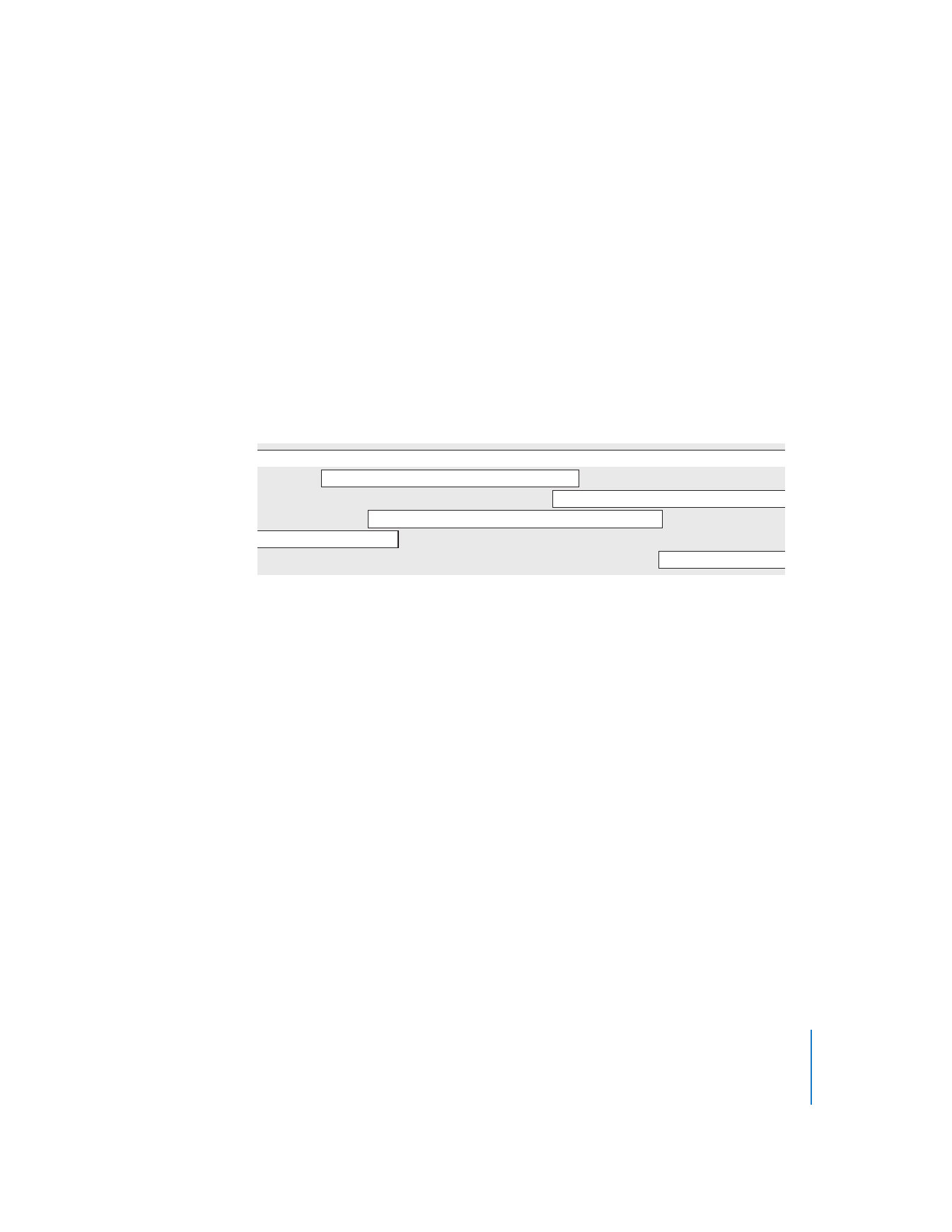
Aktivieren oder Deaktivieren von Spuren
Mit QuickTime Pro können Sie eine oder mehrere Spuren auswählen, um sie zu akti-
vieren oder zu deaktivieren. Sie können zum Beispiel Spuren deaktivieren, um sie ein-
facher bearbeiten zu können, oder um eine Spur in einem fertigen Film auszublenden.
Wenn Sie einen Film exportieren, werden nur die aktivierten Spuren exportiert.
Gehen Sie wie folgt vor, um Spuren in einem Film zu aktivieren oder zu deaktivieren:
1
Wählen Sie im QuickTime Player „Fenster“ > „Filmeigenschaften einblenden“.
Die Spuren des Films werden in der Liste oben im Fenster „Eigenschaften“ angezeigt.
2
Verwenden Sie die Markierungsfelder, um Spuren zu aktivieren (Feld ausgewählt) oder
zu deaktivieren (Feld nicht ausgewählt).
Wenn Sie eine Spur löschen möchten, bewegen Sie sie in den Papierkorb, oder wählen
Sie sie aus und klicken in „Löschen“. Alternativ dazu können Sie auch „Bearbeiten“ >
„Ausschneiden“ wählen oder die Rückschritttaste drücken.
Hinweis: Bei Audiospuren werden noch weitere Optionen verfügbar, wenn Sie in
„Audioeinstellungen“ klicken. Wenn Sie nur das Audiomaterial der ausgewählten Spur
abspielen möchten, wählen Sie „Solo“. Wenn Sie den Film ohne Ton abspielen möch-
ten, wählen Sie „Aus“.
Sprechertext
Video 1
Video 2
Titeltexte
Abspanntexte
Audiotoneffekte
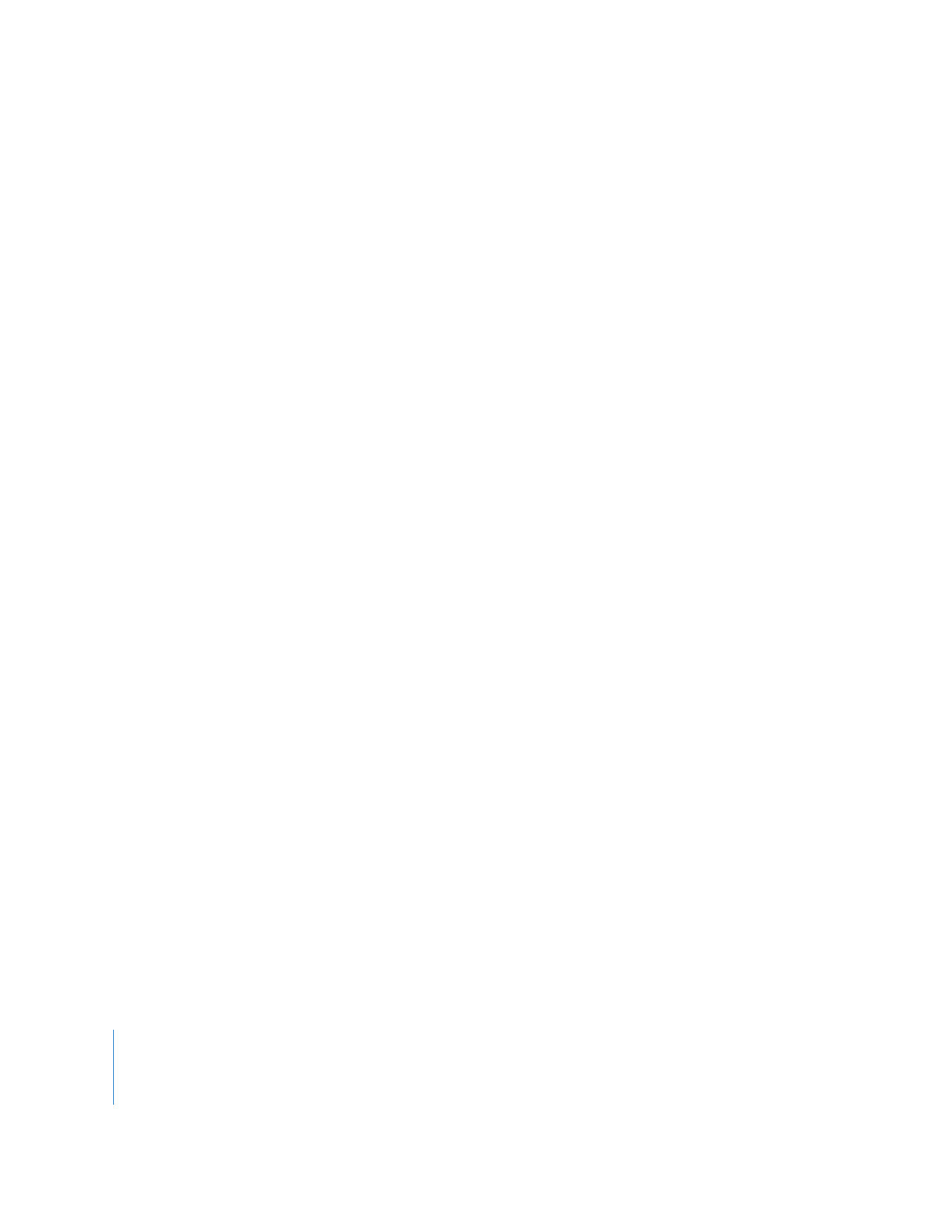
38
Kapitel 3
Filmschnitt und Authoring mit QuickTime Pro